Algemene werking overzichtspagina
In dit hoofdstuk beschrijven we de verschillende onderdelen van een Craft-overzichtspagina. Deze onderdelen kom je op meerdere plekken in het Control Panel tegen, zoals in Inhoud, Categorieën, Bestanden en Gebruikers. In de basis is de werking van deze onderdelen overal hetzelfe.
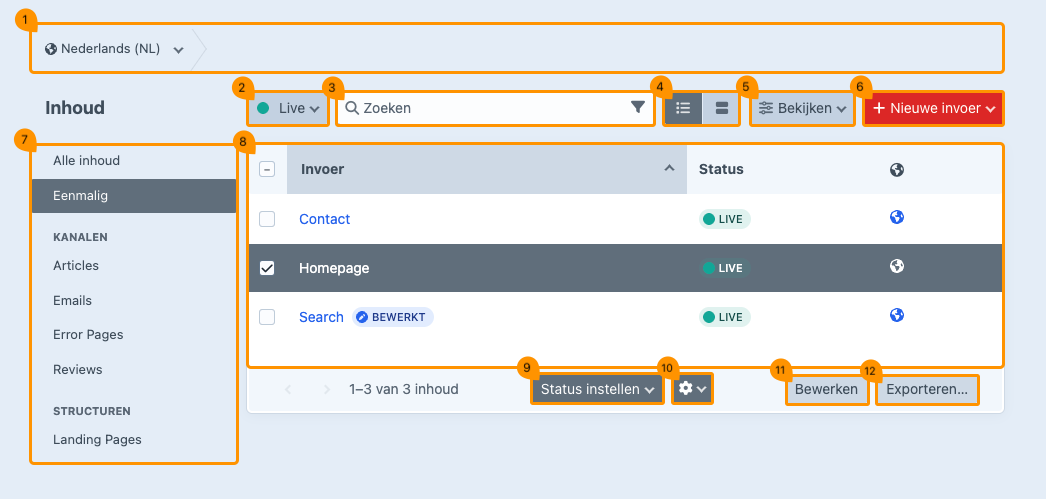
# Breadcrumb & multisite
(zie afbeelding blok 1)
# Breadcrumb
Bovenaan de pagina wordt een pad getoond, de breadcrumb (broodkruimelpad). Het is een navigatiehulpmiddel dat precies aan geeft waar je je bevindt binnen de structuur van de website. Elke stap in dit pad is klikbaar, zo kun je makkelijk terug naar een eerdere pagina of categorie.
Sommige stappen hebben een menu, te herkennen aan het naar beneden wijzende pijltje.
# Multisite
Wanneer je binnen één Craft omgeving meerdere sites beheert (multisite) dan begint de breadcrumb altijd met een knop waar een wereldbolletje in staat. Hier kun je switchen tussen de sites.
Je site in een andere taal wordt in Craft als een aparte site gezien.
# Filteren op status
(zie afbeelding blok 2)
Met het filter kun je de weergave beperken tot entries met een specifieke status. Zo kun je bijvoorbeeld alleen actieve pagina’s laten zien.
Klik op de statusfilterknop om het dropdownmenu met statusfilters te openen. De beschikbare opties verschillen per onderdeel, maar over het algemeen gelden de volgende aanduidingen:
| Status | Betekenis |
|---|---|
| Groen | Live of actief |
| Oranje | In afwachting |
| Rood | Verlopen of opgeheven |
| Transparant | Uitgeschakelde pagina's |
| Proefversies | Nog in bewerking (drafts) |
| Verwijderd | Verwijderde pagina's |
# Zoeken & filteren
(Zie afbeelding blok 3)
# Zoeken
Gebruik de zoekbalk bovenaan de pagina om te zoeken op specifieke trefwoorden. Zo kun je snel pagina's vinden waarin deze woorden voorkomen, mits ze bestaan.
Je kunt de zoekfunctie ook combineren met de statusfilterknop.
# Filteren
Tijdens het zoeken kun je extra filters instellen om je resultaten te verfijnen. Dit is bijvoorbeeld handig wanneer je wilt zoeken binnen een specifiek datumbereik of naar entries van een bepaalde auteur.
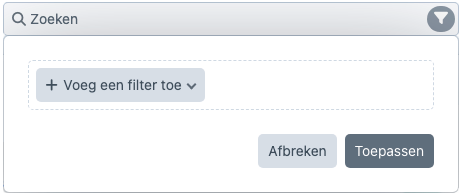
- Klik op het trechtersymbool rechts in de zoekbalk
- Kies +Voeg een filter toe
- Selecteer het gewenste filter (bijv. datumbereik of auteur)
- Stel de filtercriteria in
- Klik op Toepassen om de resultaten te verfijnen
Grijs trechtersymbool = ongebruikt
Wit trechtersymbool = in gebruikt
Je kunt meerdere filters tegelijkertijd instellen.
# Weergavekeuze
(zie afbeelding blok 4)
# Tabelweergave
Selecteer de linkerknop voor een tabelweergave (lijst).
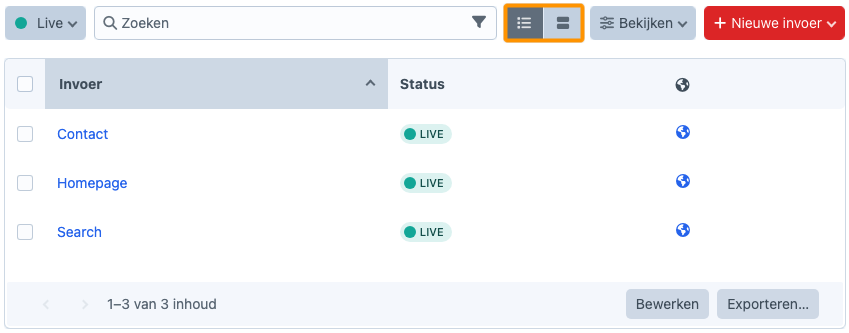
# Kaartweergave
Selecteer de rechterknop voor een kaartweergave.
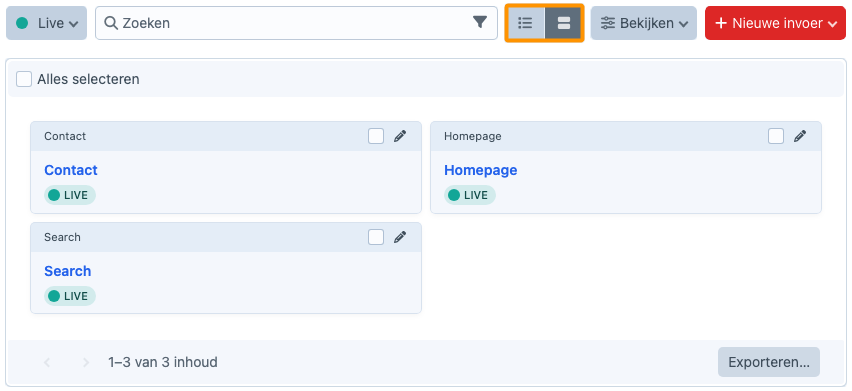
De ingestelde weergave wordt per onderdeel opgeslagen.
# Sorteren & kolomweergave
(zie afbeelding blok 5)
Je kunt gegevens in de kolommen sorteren en tabelkolommen met specifieke informatie aan- of uitzetten via de knop Bekijken.
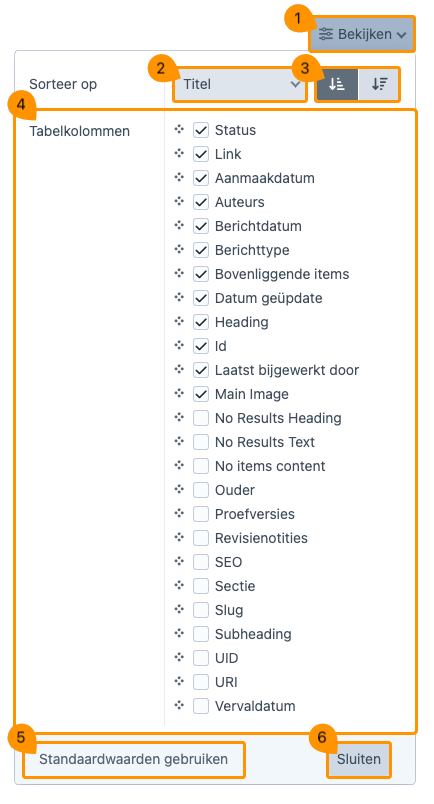
| Onderdeel | Uitleg |
|---|---|
| (1) Bekijken | Knop opent menu. |
| (2) Sorteer op | Extra opties om te sorteren op specifieke attributen of velden, zoals titel of datum. |
| (3) Sorteerknoppen | Knoppen om oplopend of aflopend te sorteren. |
| (4) Tabelkolommen | Selecteer de kolommen die je wilt weergeven aan door ze aan te vinken. Wil je de volgorde aanpassen? Sleep een kolom naar de gewenste positie door deze vast te pakken bij de vier bolletjes. |
| (5) Standaardwaarden gebruiken | Knop herstelt oorspronkelijke instellingen. |
| (6) Sluiten | Knop sluit venster af. |
Wanneer kaartweergave is ingeschakeld, kun je geen tabelkolommen selecteren.
# Nieuwe content toevoegen
(zie afbeelding blok 6)
Je kunt nieuwe content toevoegen via de rode knop Nieuwe invoer rechtsboven op de pagina. Er verschijnt een keuzelijst waarin je kunt aangeven welk type entry je wilt toevoegen.
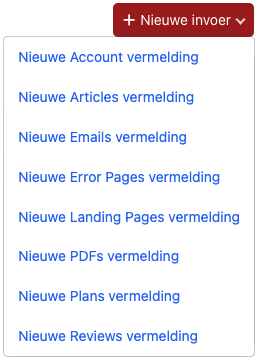
# Weergave middenmenu
(Zie afbeelding blok 7)
De indeling en weergave van het middenmenu zijn mede afhankelijk van de inhoud. Tijdens de ontwikkeling van je website zorgt de ontwikkelaar voor een logische en overzichtelijke structuur van dit menu.
Doorgaans kan alleen de ontwikkelaar van je website aanpassingen doen in de weergave van dit menu.
# Bestaande content bewerken
(zie afbeelding blok 8)
Door eenvoudigweg op de titel van de entry te klikken kun je bestaande content bewerken. Ga naar het hoofdstuk Inhoud (Entries) voor meer uitleg over dit onderwerp.
Wanneer er bij een titel in het blauw 'bewerkt' staat, betekent dit dat de wijzigingen in deze entry nog niet zijn opgeslagen en dus nog niet zichtbaar zijn op de live-omgeving.
# Status instellen
(zie afbeelding blok 9)
Zodra je op de overzichtspagina één of meerdere entries aanvinkt, verschijnt middenonder de knop Status instellen. Hiermee kun je de geselecteerde entries gelijktijdig in- of uitschakelen.
# Tandwielmenu
(zie afbeelding blok 10)
Wanneer je op de overzichtspagina één of meerdere entries aanvinkt, verschijnt er middenonder een menu met een tandwielicoon. De gekozen optie geldt dan voor alle geselecteerde entries.
| Functie | Omschrijving |
|---|---|
| Invoer weergeven | Live-pagina wordt geopend van de geselecteerde entry. |
| Invoer bewerken | Bewerk geselecteerde entry. |
| Dupliceren | Kopiëert geselecteerde entry en plaatst deze op dezelfde plek als het origineel. |
| Kopiëren | Kopiëert geselecteerde entry en plaatst deze op dhet klembord om op een andere plek te gebruiken. |
| Verwijderen | Verwijdert de entry. |
Wanneer je meerdere bestanden tegelijk selecteert, kan het zijn dat niet alle opties in het keuzemenu beschikbaar zijn, omdat bepaalde acties niet in bulk kunnen worden uitgevoerd.
# Inline bewerken
(zie afbeelding blok 11)
Sommige informatie kan direct in de regel van de entry worden bewerkt. Dit wordt inline bewerken genoemd. Het voordeel hiervan is dat je kleine aanpassingen kunt doen zonder eerst de volledige inhoudspagina van de entry te openen en te zoeken naar de juiste plek voor de wijziging.
- Klik op Bewerken. De overzichtspagina schakelt nu om naar de bewerkmodus
- Bewerk de gewenste velden in de regels
- Kies Afbreken wanneer je wilt stoppen. Eventuele wijzigingen gaan verloren. Je keert terug naar de overzichtspagina
- Kies Bewaren wanneer je op wilt slaan. Je keert terug naar de overzichtspagina
Zet via de knop Bekijken tabelkolommen aan als je deze mist, zodat je ze inline kunt bewerken.
# Exporteren
(zie afbeelding blok 12)
Je kunt de gegevens uit een weergave exporteren via de knop Export rechtsonder op de pagina. Dit is bijvoorbeeld handig om een back-up te maken of de data te importeren in een ander systeem. Kies het gewenste exporttype, bestandsformaat en eventueel een regellimiet. Klik vervolgens op Exporteren om het bestand te genereren.
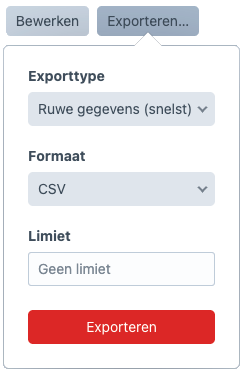
Wanneer je veel content hebt dan kan het handig zijn om de export voor de eerste keer te limiteren tot bijvoorbeeld 10 regels zodat je snel kunt bekijken of je het beoogde resultaat krijgt.